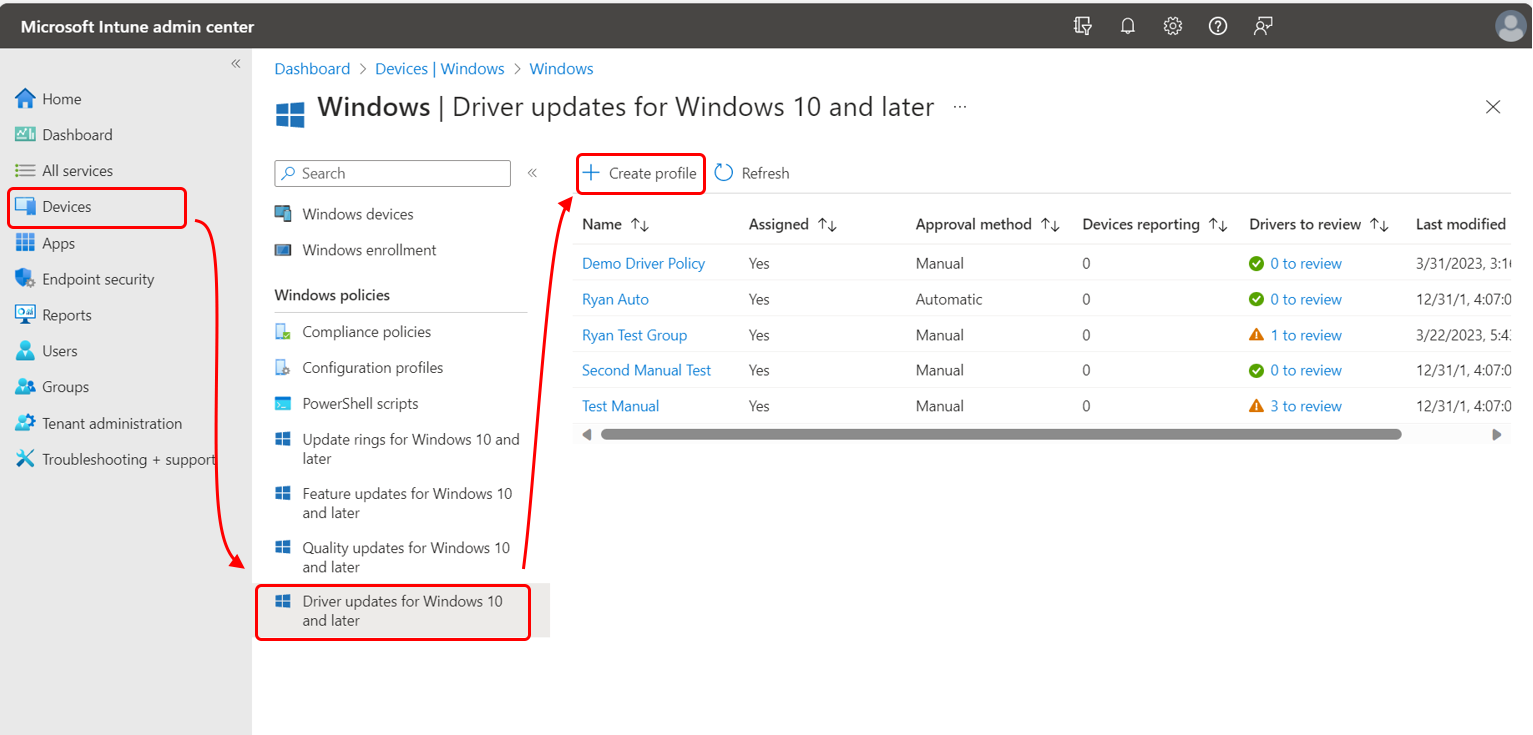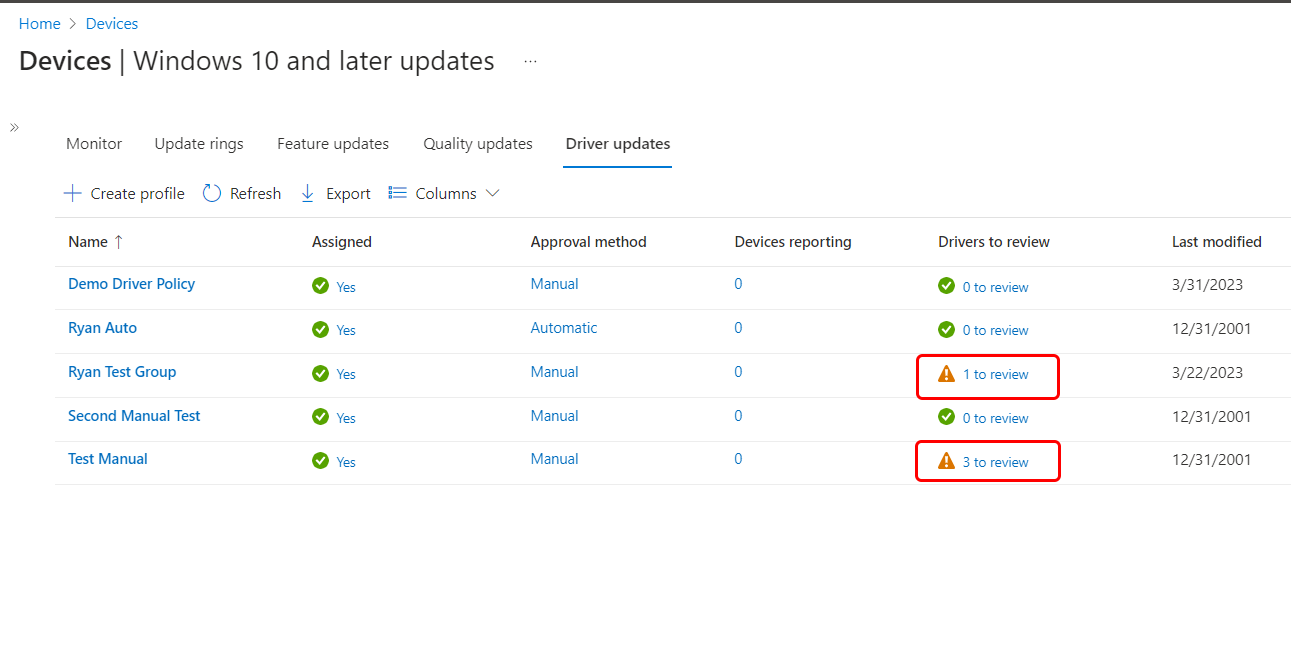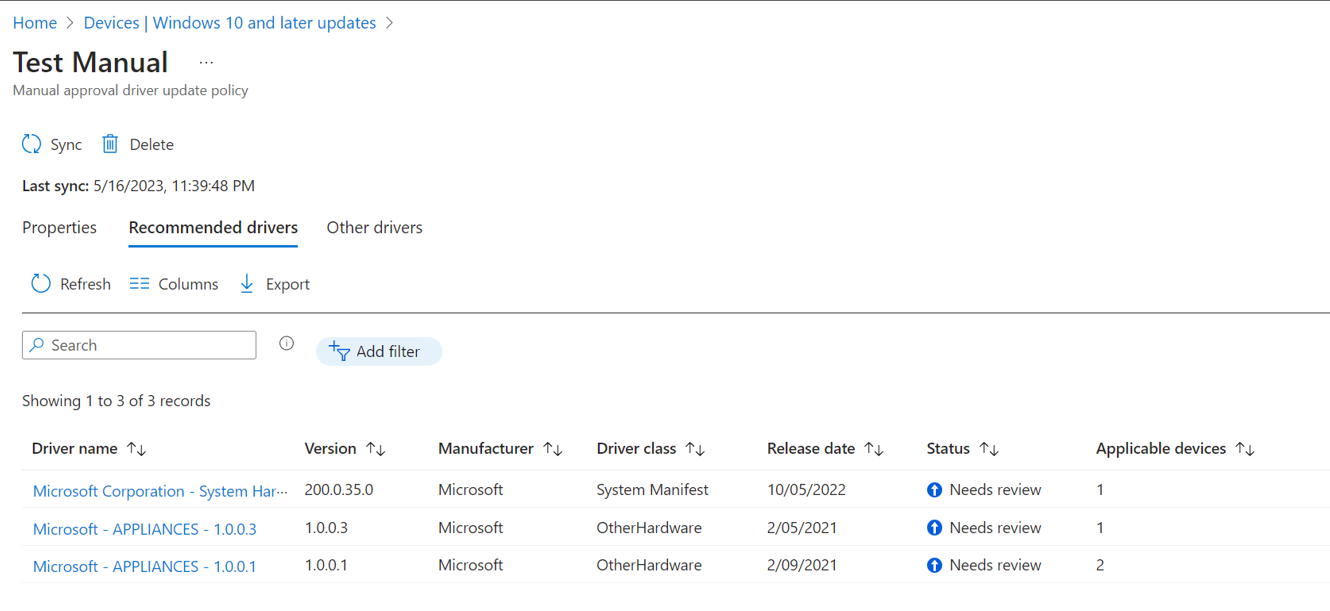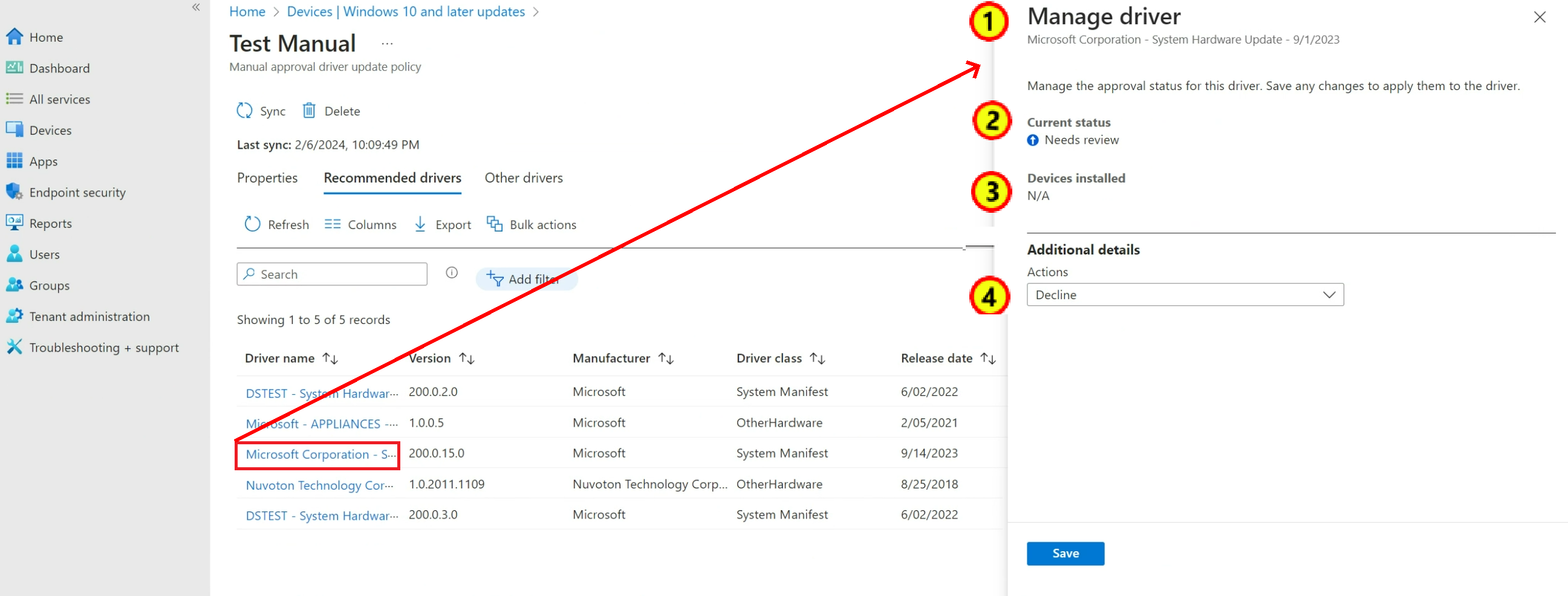Microsoft Intune ile Windows Sürücüsü güncelleştirmeleri için ilkeyi yönetme
Bu makale, Windows 10 ve Windows 11 cihazlarınız için Windows Sürücüsü güncelleştirme ilkeleri oluşturmak ve yönetmek için Microsoft Intune'u kullanmanıza yardımcı olabilir. Bu ilkeler, ilke tarafından hedeflenen cihazlar için geçerli olan kullanılabilir sürücü güncelleştirmelerinin listesini görüntülemenize, dağıtım güncelleştirmelerini onaylamanıza veya tek tek güncelleştirmelerin dağıtımını duraklatmanıza olanak tanır. Sürücü güncelleştirmeleri onaylandığında, Intune atamaları Windows Update'e gönderir ve bu, ilke yapılandırmasına göre cihazlarda güncelleştirme yüklemesini yönetir.
Sürücü güncelleştirme ilkelerini oluşturmadan ve dağıtmadan önce Windows sürücü güncelleştirmesi önkoşullarını gözden geçirmek için zaman ayırın, bir sürücü güncelleştirme dağıtım planı oluşturmayı göz önünde bulundurun ve Sürücü güncelleştirmeleri için sık sorulan soruları gözden geçirin. Bu konular Windows Sürücüsü güncelleştirmelerine genel bakış makalesinde bulunabilir.
Sürücü güncelleştirme ilkeleri oluşturduktan sonra, yeni eklenen sürücü güncelleştirmeleri için bunları düzenli olarak gözden geçirmeyi planlayın. Otomatik onayları destekleyen ilkelere eklenen önerilen sürücü güncelleştirmeleri herhangi bir müdahale olmadan dağıtılmaya başlar. Ancak, ilkelerinize eklenen diğer tüm yeni güncelleştirmeler, yönetici bunları el ile onaylayana kadar yüklenmez.
Şunlar için geçerlidir:
- Windows 10
- Windows 11
Windows sürücü güncelleştirme ilkeleri oluşturma
Cihaz grupları için sürücü güncelleştirmelerini yönetmek üzere ilkeler oluşturmak için aşağıdaki yordamı kılavuz olarak kullanın.
Önemli
Windows güncelleştirme halkaları için ilkeler ve ayarlar kataloğunu kullanan ilkeler, Windows sürücü güncelleştirmelerinin yüklenmesini engelleyebilecek yapılandırmalar içerebilir. Sürücü güncelleştirmelerinin engellenmediğinden emin olmak için aşağıdaki yapılandırmalar için ilkelerinizi gözden geçirin:
- Windows güncelleştirme halkası ilkesi: Windows sürücü ayarının İzin Ver olarak ayarlandığından emin olun.
- Ayarlar kataloğu ilkesi: İş İçin Windows Update kategorisinde, Wu Sürücülerini Kalite Güncelleştirmesi'nde Dışla'nınWindows Update sürücülerine izin ver olarak ayarlandığından emin olun.
Varsayılan olarak, her iki ayar da Windows sürücü güncelleştirmelerine izin verecek bir yapılandırma kullanır.
Microsoft Intune yönetim merkezinde oturum açın vePlatforma> göre Cihazlar> WindowsGüncelleştirmeleri> yönetWindows>10 ve üzeri güncelleştirmelerSürücü güncelleştirmeleri> sekmesine gidin ve Profil oluştur'u seçin.
Temel Bilgiler sayfasında aşağıdaki özellikleri girin:
- Ad: Profil için açıklayıcı bir ad girin. Profilleri daha sonra kolayca tanımlayabilmeniz için adlandırabilirsiniz.
- Açıklama: Profil için bir açıklama girin. Bu ayar isteğe bağlıdır ancak önerilir.
Ayarlar'da, bu ilkedeki cihaz güncelleştirmeleri için onay yöntemini yapılandırın. Onay yöntemi için aşağıdaki seçeneklerden birini belirleyin:
Sürücü güncelleştirmelerini el ile onaylama ve dağıtma - Bu seçenekle, ilkeye eklenen her yeni sürücü güncelleştirmesinin durumu Gözden geçirme gerekiyor olarak ayarlanmıştır. Bu güncelleştirmenin geçerli cihazlara dağıtılabilmesi için her bir güncelleştirmenin durumunu Onaylandı olarak değiştirmek için bir yöneticinin ilkeyi düzenlemesi gerekir.
Bir güncelleştirmeyi el ile onayladığınızda, Windows Update'in ilgili cihazlara yükleyebileceği bir tarih belirtebilirsiniz. Bu tarih, otomatik onayları kullanan ilkelerde otomatik olarak onaylanan güncelleştirmeler için gereken erteleme döneminden farklıdır.
Önerilen tüm sürücü güncelleştirmelerini otomatik olarak onaylayın – Bu seçenekle, ilkeye eklenen tüm yeni önerilen sürücü güncelleştirmeleri Onaylandı durumuyla eklenir ve yönetici tarafından gözden geçirilmesi veya onaylanması gerekmeden ilgili cihazlara yüklenmeye başlar.
Cihazlarınızdaki sürücülerin OEM'ler için önerilen en son güncelleştirmeyle güncel kalmasını sağlamak istediğinizde otomatik onay ilkesi kullanın.
Önerilen bir sürücü güncelleştirmesi olmayan diğer tüm güncelleştirmeler, diğer sürücü listesine, Gözden geçirme gerekiyor durumuyla eklenir. Windows Update'in bunları yükleyebilmesi için el ile onay kullanan bir ilkeye eklenen güncelleştirmeler gibi, yöneticinin bu güncelleştirmeleri açıkça Onaylandı durumuna ataması gerekir ve başlangıç tarihi ayarlayabilir.
Otomatik onaylar için bir ilke ayarladığınızda, otomatik olarak onaylanan güncelleştirmeler için erteleme süresi oluşturan aşağıdaki ayarı yapılandırmanız gerekir:
- Güncelleştirmeleri (gün) sonra kullanıma sun – Bu ayar, Windows Update'in ilkeye otomatik olarak onaylanan bir durumla eklenen önerilen yeni güncelleştirmeyi dağıtmaya ve yüklemeye başlamasının gecikmesine neden olan bir erteleme süresidir. Gecikme sıfırdan 30 güne kadar destekler ve güncelleştirmenin OEM tarafından kullanıma sunulduğu veya yayımlandığı tarihten değil, ilkeye eklendiği günden itibaren başlar. Erteleme, size yeni önerilen güncelleştirmenin dağıtımını tanımlamak ve gerekirse duraklatmak için zaman sağlamak için tasarlanmıştır.
Örneğin, otomatik onayları kullanan ve üç günlük erteleme süresi olan bir sürücü güncelleştirme ilkesi düşünün. 1 Haziran'da WUfB-DS, bu ilkeye sahip cihazlar için geçerli olan yeni bir önerilen sürücü güncelleştirmesi tanımlar ve güncelleştirmeyi onaylandığı gibi ilkeye ekler. Üç günlük erteleme süresi nedeniyle, Windows Update bu güncelleştirmeyi ilkeye eklendikten üç gün sonra 4 Haziran'a kadar herhangi bir cihaza sunmayı bekler. Erteleme sıfır gün olarak ayarlandıysa, Windows Update güncelleştirmeyi cihazlara hemen yüklemeye başlar.
İpucu
İlke oluşturulduktan sonra, onay türünü değiştirmek için ilkeyi düzenleyemezsiniz. Onay türü otomatikse Güncelleştirmeleri kullanılabilir yap (gün) için değeri düzenleyebilirsiniz.
Kapsam etiketleri için, uygulanacak istediğiniz kapsam etiketlerini seçin.
Atamalar için ilkeyi alan grupları seçin. Profil atama hakkında daha fazla bilgi için bkz. Kullanıcı ve cihaz profilleri atama. Cihazlar bu ilkeye atanmalıdır ve WUfB-DS bu ilke sürücü listesine eklenecek geçerli sürücü güncelleştirmelerini tanımlamadan önce ilke kaydedilir.
İpucu
Sürücü güncelleştirme ilkeleri için bir cihaza tek bir ilke atanmanızı öneririz. Bir cihazın yalnızca bir ilkeye atanması, bir ilkede reddedilen ancak ikinci ilkede onaylanan bir sürücü güncelleştirmesinin yüklenmesini önlemeye yardımcı olur. Windows sürücü güncelleştirmelerine yönelik ilkelerin sürücü güncelleştirmelerini kaldırma veya geri alma seçeneklerini desteklemediğini unutmayın.
Gözden Geçir ve oluştur için ilke yapılandırmasını gözden geçirin ve Oluştur'u seçin. Oluştur 'u seçtiğinizde, değişiklikleriniz kaydedilir ve profil atanır. Profil, ilke listesinde de gösterilir.
Sürücü güncelleştirme ilkelerini yönetme ve koruma
Zaman içinde, Windows sürücü güncelleştirme ilkesinde kullanılabilen sürücü güncelleştirmelerinin listesi değişebilir. Aşağıdaki olaylar, kullanılabilir sürücü güncelleştirmeleri için değişikliklere neden olabilir:
Cihaz atamaları: İlke için cihaz ataması değişirse, ilke aracılığıyla kullanılabilen sürücü güncelleştirmeleri artık ilkeye atanmış cihazları yansıtacak şekilde değiştirilebilir. Cihaz atamalarını değiştirmek, ilkeye sürücü güncelleştirmeleri veya güncelleştirmelerin yeni sürümlerini ekleyebilir ve bu ilkeye atanmış hiçbir cihaza artık uygulanmadığında ilkeden güncelleştirmeleri kaldırabilir.
Sürücü güncelleştirmeleri eskir: Tüm geçerli cihazlar bir sürücü güncelleştirme sürümü yükledikten sonra, bu sürüm artık bu ilkeye sahip bir cihaza yüklenemez ve güncelleştirme ilke sürücü listelerinden kaldırılır.
Yeni sürücü güncelleştirme sürümleri kullanılabilir: OEM, ilkede bulunan bir sürücü güncelleştirmesinin yerini alan bir sürücü güncelleştirme sürümü yayınladığında, bu ilkeye yeni güncelleştirme eklenir.
Otomatik onay içeren ilkeler için:
- Önerilen tüm yeni sürücü güncelleştirmeleri otomatik olarak onaylanır ancak yeni güncelleştirmeler için ilke erteleme süresine ulaşılana kadar dağıtmayın. Daha önce önerilen ve artık eski bir sürüm olan güncelleştirme, diğer sürücüler listesine taşınır ve onaylanır.
- Önerilen sürücü güncelleştirmesi olmayan yeni güncelleştirmeler ilkenin diğer sürücüler listesine eklenir ve durumlarının Gözden geçirilmesi gerekiyor olarak ayarlanmıştır. Bu güncelleştirmelerin bir cihaza dağıtılabilmesi için önce el ile onaylanması gerekir.
El ile onay alan ilkeler için, ilkeye tüm yeni sürücü güncelleştirmeleri Gözden geçirme gerekiyor durumuyla eklenir. Bu durum, hem önerilen sürücülere hem de diğer sürücü listelerine eklenen güncelleştirmeler için geçerlidir. Bir yöneticinin cihazlara dağıtım yapmadan önce el ile onay ilkesindeki tüm güncelleştirmeleri onaylaması gerekir.
Windows sürücü güncelleştirme ilkelerinin listesini görüntülerken, el ile onay gerektiren yeni sürücü güncelleştirmeleri olan tüm ilkeler sarı bir uyarı simgesi ve 'gözden geçirecek' sürücü güncelleştirmelerinin sayısını görüntüler. Bu uyarı, ilke listesinin Gözden geçirilmesi için sürücüler sütununda görünür. Sürücü güncelleştirmelerini yönetme hakkında daha fazla bilgi edinmek için bu makaledeki Yeni eklenen sürücü güncelleştirmeleriyle ilkeleri tanımlama konusuna bakın.
Yeni sürücülerin eklendiği ilkeleri belirlemek için cihaz sürücüsü güncelleştirme ilkelerinizi düzenli aralıklarla gözden geçirmeyi planlayın.
Güncelleştirmeleri el ile onaylama hakkında daha fazla bilgi için bu makalenin devamında sürücü güncelleştirmelerinin durumunu yönetme bölümüne bakın.
Yeni eklenen sürücü güncelleştirmeleriyle ilkeleri tanımlama
Yönetim merkezinde sürücü güncelleştirme ilkelerinin listesini gözden geçirirken, gözden geçirilmesi gereken yeni güncelleştirmelerin göstergeleri için Gözden geçirmek için sürücüler sütununu gözden geçirerek yeni sürücülerin eklendiği ilkeleri tanımlayabilirsiniz.
Not
Bunun bir istisnası, otomatik onay için bir ilke kümesine eklenen yeni önerilen sürücü güncelleştirmeleridir. En yeni veya en son önerilen sürücü güncelleştirmesi olan önerilen sürücü güncelleştirmeleri ilkeye eklenir ve otomatik olarak onaylanır ve durumları gözden geçirme gerekiyor olarak ayarlanmamıştır.
Gözden geçirmeyi bekleyen yeni sürücü güncelleştirmeleri olan ilkeleri aramak için, yönetim merkezinde Cihazlar>Güncelleştirmeleri yönetWindows 10 ve sonraki güncelleştirmeler>>Sürücü Güncelleştirmeleri sekmesine gidin.
Windows sürücü güncelleştirme ilkeleri listesinde, ilkeye dağıtım için gözden geçirmek ve onaylamak isteyebileceğiniz yeni güncelleştirmeler eklendiğini belirten girişler için Gözden geçirilir sürücüler sütununu gözden geçirin. Sürücü güncelleştirmeleri sayfasının aşağıdaki ekran görüntüsünde, iki ilkenin yeni sürücü güncelleştirmeleri vardır. Biri gözden geçirmek için 1 görüntülerken, diğeri gözden geçirmek için 3'e sahip olduğunu gösterir:
Yeni sürücü güncelleştirmeleri olan iki ilke, yönetici tarafından açıkça onaylanana kadar bu yeni güncelleştirmeleri dağıtmaz. Ayrıca, bu ilkeler için onaylanan güncelleştirmeleri değiştirmeye çalışırsanız yeni güncelleştirmeleri almayan diğer ilkeleri de gözden geçirebilirsiniz.
İlkeler, her güncelleştirme onaylanana veya reddedilene kadar yeni güncelleştirmelerin sayısını görüntülemeye devam ediyor. Tüm geçerli güncelleştirmeler yönetildikten sonra, yeni güncelleştirmeler tanımlanana ve ilkeye eklenene kadar sayı sıfıra (0) düşer.
İlke özellikleri ve sürücü listesi
Windows sürücü güncelleştirme ilkesi listesini görüntülerken, ilke adını veya değerlerinden herhangi birini seçerek ilkenin ayrıntılarını görüntüleyebilirsiniz. İlke ayrıntılarına üç sekmeden ulaşabilirsiniz.
- İlk sekme, ilke yapılandırmasını gözden geçirebileceğiniz ve düzenleyebileceğiniz ilke Özellikleri'ni görüntüler.
- Diğer iki sekme ilke sürücü listesini oluşturur.
WUfB-DS'nin bu ilkeyi alan bir veya daha fazla cihaz için geçerli olduğunu belirlediği sürücü güncelleştirmelerini gözden geçirmek için sürücü listesini kullanabilirsiniz. Listeden her güncelleştirmenin onay durumunu görüntüleyebilir ve yönetebilirsiniz.
İpucu
Sürücü listesi, ilkeye atanmış cihazlarda yüklü olan sürücü sürümlerinin kaydı değildir. Bunun yerine, mevcut sürücülerini daha yeni bir sürüme yükseltmek için cihazlara yüklenebilen WUfB-DS tarafından tanımlanan ve toplanan sürücü güncelleştirmelerinin listesidir. Intune yüklü sürücülerin envanterini toplamaz.
Sürücü listesi iki sekmeye ayrılmıştır:
Önerilen sürücüler – Önerilen sürücüler, Windows Update'in bir cihaz için tanımlayabildiği 'gerekli' sürücü güncelleştirmeleri için en iyi eşleşmedir. Önerilen bir güncelleştirme olması için, OEM veya sürücü yayımcısının güncelleştirmeyi gerektiği gibi işaretlemesi ve güncelleştirmenin gerekli olarak işaretlenmiş en son güncelleştirme sürümü olması gerekir. Bu güncelleştirmeler, Windows Update aracılığıyla kullanılabilen güncelleştirmelerle aynıdır ve neredeyse her zaman bir sürücü için en güncel güncelleştirme sürümüdür.
OEM, önerilen yeni sürücü olarak nitelendirilen daha yeni bir güncelleştirme sürümü yayınladığında, önerilen sürücü güncelleştirmesi olarak önceki güncelleştirmenin yerini alır. Eski güncelleştirme sürümü ilkedeki bir cihaz için hala geçerliyse , Diğer sürücüler sekmesine taşınır. Eski sürüm daha önce onaylandıysa, onaylanmış olarak kalır.
Diğer sürücüler – Diğer sürücü güncelleştirmeleri, geçerli önerilen sürücü güncelleştirmesinin yanı sıra özgün donanım üreticisinden (OEM) sağlanan güncelleştirmelerdir. Bu güncelleştirmeler, ilkeye sahip en az bir cihazda yüklü olan sürücü sürümünden daha yeni oldukları sürece ilkede kalır.
Bu güncelleştirmeler şunları içerebilir:
- Daha önce önerilen güncelleştirmenin yerine daha yeni bir güncelleştirme sürümü eklendi
- Üretici yazılımı güncelleştirmeleri
- İsteğe bağlı sürücü güncelleştirmeleri veya OEM'in varsayılan olarak tüm cihazlara yüklenmeyi amaçlamadığı güncelleştirmeler
Bu güncelleştirmeler Windows sürücü güncelleştirmeleri için ilkeler aracılığıyla yönetilebilir ve dağıtılabilir, ancak klasik istemci İş için Windows Update (WUfB) ilkeleri aracılığıyla dağıtılamaz.
İpucu
bir sürücü güncelleştirmesi artık ilkedeki herhangi bir cihaz tarafından gerekli olmadığında, bu güncelleştirme sürümü sürücü listesinden ve ilkeden kaldırılır. İlkeler yalnızca bu ilkeye sahip bir cihazdaki bir sürücüyü güncelleştirmek için kullanılabilecek sürücü güncelleştirme sürümlerini korur.
Aşağıdaki ekran görüntüsünde,El İle Test Et adlı ilkeyi açtık ve Önerilen sürücüler sekmesini seçtik:
Bu ilke el ile onay gerektirir ve şu anda gözden geçirmeyi bekleyen üç sürücü güncelleştirmesi vardır.
Karşılaştırma için, aşağıdaki ekran görüntüsü aynı ilkenin Diğer sürücüler sekmesinin içeriğini gösterir.
Her sürücü listesi, ilkedeki güncelleştirmeler için aşağıdaki ayrıntıları görüntüler. Aşağıdaki ayrıntıların çoğu, OEM veya sürücü üreticisinden sürücü güncelleştirmesinden alınan bilgilere dayanır:
Sürücü adı – Sürücü güncelleştirme adı. Oem veya üreticiden gelen bir güncelleştirmenin sonraki sürümlerinin aynı adlara sahip olması nadir değildir. Güncelleştirme örnekleri arasında ayrım yapmak için güncelleştirme Sürümü ve Sürüm tarihi'ni kullanın.
Sürüm - OEM veya üretici tarafından sağlanan güncelleştirme sürümü.
Üretici – Sürücü güncelleştirmesinin üreticisi.
Sürücü sınıfı - Sürücü sınıfı, sürücü yayımcısı tarafından yazılan ayrıntılardan belirlenir ve genellikle sürücü donanım sınıfını temsil eder. Bu bilgiler, farklı OEM kaynaklarından veya üreticilerinden gelen güncelleştirmeler arasında her zaman kolayca belirlenemez veya tutarlı değildir. Bir sürücü sınıfı tanımlanamıyorsa , Diğer donanım sınıfına atanır.
Sürüm tarihi – OEM'in bu sürücü güncelleştirmesini kullanıma sunma tarihi.
Durum – Bu ilkedeki sürücü güncelleştirmesinin geçerli durumu. Listeden sürücü güncelleştirmesinin adını seçerek tek tek güncelleştirmelerin durumunu değiştirebilirsiniz. Güncelleştirmeler için dört durum seçeneği vardır:
- Gözden geçirilmesi gerekiyor
- Onaylı
- Reddetti
- Duraklatıldı
Bu dört durum türü hakkında daha fazla bilgi ve bir ilkede bunların nasıl yönetileceğini öğrenmek için bu makaledeki Güncelleştirmelerin durumunu yönetme bölümüne bakın.
Geçerli cihazlar – Bu sayı, bir güncelleştirmenin belirli bir sürümünü kaç cihazın yükleyebileceğini gösterir. Aynı cihaz, hem Önerilen sürücüler hem de Diğer sürücüler sekmelerinden bir sürücü güncelleştirmesinin birden çok sürümü için bildirilebilir. Cihaz tarafından kullanılmakta olan bir sürücü için birden fazla yeni sürüm olduğunda cihazlar birden çok kez rapor verir.
Sürücü güncelleştirmelerinin durumunu yönetme
İlke sürücüsü listesini görüntülerken, tek tek güncelleştirmeleri seçerek bunların durumunu gözden geçirebilir ve değiştirebilirsiniz.
Sürücü güncelleştirmesinin durumunu yönetme:
Sürücüyü yönet bölmesini açmak için sürücü listesinden güncelleştirmeyi seçin. Aşağıdaki ekran görüntüsünde ilk sürücü güncelleştirmesini seçtik. Bu sürücünün Sürücüyü yönet bölmesi sağ tarafta açık.
Sürücüyü yönet bölmesinde şunları yapabilirsiniz:
- Sürücü güncelleştirmesinin adını onaylayın.
- Güncelleştirmenin durumunu görüntüleyin. Ekran görüntüsündeki güncelleştirmenin durumu Gözden geçirme gerekiyor şeklindedir.
- Bu güncelleştirme sürümünü yüklemiş olan cihazların sayısını görüntüleyin. Bu sürücü güncelleştirme sürümü henüz onaylanmadığından ve cihazlara yüklenmediğinden, bu sayı Geçerli değil için Yok değerini görüntüler.
- Güncelleştirmenin durumunu değiştirmek için bir eylem seçebileceğiniz Eylemler açılan kutusunu seçin. Yeni bir sürücü güncelleştirmesi için seçenekler Reddedildi ve Onayla'dır.
Sürücü güncelleştirmesinin durumunu yönetmeye yönelik kurallar şunlardır:
- Yalnızca yeni sürücü güncelleştirmelerine Gözden geçirme gerekiyor durumu atanabilir. Ancak, Otomatik onay için bir ilke kümesine eklenen yeni bir önerilen güncelleştirme Onaylandı olarak eklenir.
- Gözden geçirilmesi gereken bir sürücü güncelleştirmesi Onaylandı veya Reddedildi olabilir.
- Onaylandı güncelleştirmesi Duraklatılabilir.
- Duraklatılmış güncelleştirme Onaylandı olabilir.
- Bir güncelleştirme Onaylandı olduğunda, hiçbir zaman Reddedilebilir, ancak süresiz olarak Duraklatabilirsiniz .
Her durumla ilgili ayrıntılar aşağıdadır:
Gözden geçirilmesi gerekiyor – Bu durum, ilkeye eklenen yeni sürücüleri tanımlamak için kullanılır.
El ile onay kullanan ilkeler için , Gözden geçirme gerekiyor hem yeni önerilen sürücüler hem de yeni diğer sürücüler için geçerlidir. Bir yönetici yeni güncelleştirmeleri açıkça onaylamadığı sürece cihazlara dağıtılamaz.
Otomatik onay kullanan ilkeler için:
- Önerilen yeni bir sürücü otomatik olarak onaylanır ve Gözden geçirme gerekiyor seçeneğinin görüntülenmesini tetiklemez.
- Önerilen sürücü güncelleştirmesi olmayan yeni bir güncelleştirme Diğer sürücüler listesine eklenir ve Gereksinimler gözden geçirmesi ile işaretlenir. Yönetici el ile onaylayana kadar güncelleştirme gözden geçirme gerekiyor olarak kalır.
Onaylandı – Bu durum, geçerli cihazlarda yükleme için onaylanan bir güncelleştirmeyi tanımlar.
İpucu
Windows Update, yalnızca güncelleştirme sürümü şu anda cihazda olan sürücünün sürümünden daha yeniyse cihaza bir sürücü güncelleştirmesi yükler. Sonuç olarak, bir ilkenin bir sürücünün eski bir sürümünü yükleme ve cihazın sürücü sürümünü düşürme riski yoktur.
Güncelleştirme için Onaylandı ayarı için aşağıdaki kurallar geçerlidir:
Otomatik onaylı ilkeler: Tüm yeni Önerilen sürücü güncelleştirmeleri otomatik olarak Onaylandı olarak yapılandırılır ve aynı sürücü için mevcut Önerilen sürücü güncelleştirmelerini değiştirir. Güncelleştirme otomatik olarak onaylandıktan sonra, bir cihaza yüklenebilmesi için ilkenin erteleme süresine tabidir.
Önerilen yeni bir güncelleştirme önerilen eski bir sürücü güncelleştirmesinin yerini alırsa, eski sürücü güncelleştirmesi diğer sürücüler listesine taşınır ancak onaylanır. Windows Update bir ilkedeki herhangi bir sürücü güncelleştirmesinin yalnızca en son onaylı sürümünü dağıttığı için, sürücü listesi konumu değişikliğinin hatırlanması önemlidir. Ancak, en son onaylanan sürüm duraklatılırsa, Windows Update sürücü güncelleştirmesinin onaylanan ve bir cihaz için geçerli kalan en son sürümünü dağıtır.
El ile onaylanan ilkeler: El ile onay gerektiren ilkeler için ilkeyi düzenlemeli ve yeni güncelleştirmeleri yöneterek bunları Onaylandı olarak yapılandırmanız gerekir. Onaylandı olarak ayarlandıktan sonra , Windows Update'te kullanılabilir yap adlı bir ayar yapılandırabilirsiniz. Burada, güncelleştirmenin geçerli cihazlara ne zaman yükleneceğini belirten bir tarih belirtmeniz gerekir. Bu alanı boş bırakırsanız, güncelleştirme cihazlara hemen yüklenmek üzere onaylanır.
Önemli
Bir sürücü güncelleştirmesinin durumu el ile Onaylandı olarak değiştirildiğinde, bu güncelleştirmenin kullanılabilirliği (Windows Update bunu cihazlara dağıtmaya başladığında) Windows Update'te kullanılabilir yap için atadığınız tarihe göre tanımlanır.
Bu davranış, el ile onaylanan ilkelerde ve otomatik onay içeren ilkelerde güncelleştirmeyi el ile Onaylandı olarak ayarlarken geçerlidir. Otomatik onay içeren ilkelerde bu, diğer güncelleştirmeler listesindeki bir güncelleştirmenin el ile onayını veya duraklatılmış önerilen bir güncelleştirmeyi yeniden onaylamayı içerir.
Duraklatıldı – Bir güncelleştirme Duraklatıldı olarak ayarlandığında beklemeye alınır ve durumu el ile Onaylandı olarak değiştirilene kadar bu ilke aracılığıyla daha fazla cihaza dağıtılmaz. Bir güncelleştirmenin duraklatılması, güncelleştirmenin tamamlanmış yüklemesini geri almaz, ancak şu anda devam eden bir güncelleştirmenin etkin yüklemesini durdurabilir.
Onaylı bir güncelleştirmenin en son sürümünü duraklattığınızda, Windows Update artık bu güncelleştirmeyi bir sonraki güncelleştirme taramalarında cihazlara sunmaz. Ancak, ilkenin onaylanan aynı sürücü için daha önceki bir güncelleştirme sürümü varsa, Windows Update ilgili cihazlara bu eski sürümü yüklemeye başlar.
Aşağıdaki senaryoyu göz önünde bulundurun: Cihazın yazıcısı için önerilen güncelleştirmenin sürüm 3 olduğu, otomatik onaylara sahip bir ilkeniz vardır. Bu sürücü güncelleştirmesi, yüklü olduğu ve ilkelerin yeni sürücü erteleme süresinden daha uzun süre kullanılabilir olduğu tüm cihazlarda başarılı olur.
Tüm cihazlar sürüm 3 güncelleştirmesini yüklemeden önce güncelleştirmenin daha yeni bir sürümü ( sürüm 4) yayımlanır. Yeni sürücü güncelleştirme sürümü 4, ilkede otomatik olarak onaylanan önerilen bir sürücüdür.
Sürüm 4 yeni önerilen sürücü olduğunda, sürüm 3 güncelleştirmesi diğer sürücüler listesine taşınır ancak onaylanır. Sürüm 4 en yeni sürüm olduğundan, bu ilke sürüm 4'i cihazlara dağıtır ve ilkeler yeni sürücüler için erteleme süresi sona erdiğinde bunu yapmaya başlar. Sürüm 4'ün dağıtımına izin vermek için bu erteleme süresine ulaşılana kadar, onaylanan önceki güncelleştirme sürümü cihazlara dağıtmaya devam eder.
Daha sonra sürüm 4 güncelleştirmesini duraklatmayı seçersiniz. Windows Update, sürüm 4'e dağıtmayı hemen durdurur ve henüz sürücü güncelleştirme sürümü 3 veya sonraki bir sürümü olmayan cihazlara sürüm 3'i dağıtmaya başlar. Bu dağıtım, sürüm 3'ün onaylandığından ve artık ilkedeki yazdırma sürücüsünün onaylanan en son sürümü olduğundan gerçekleşir. Sürüm 3'ün dağıtımının, daha önce ilkelerin geçerli erteleme yapılandırmasından daha uzun süre onaylandığı için erteleme süresinin bitmesini beklemesi gerekmez.
Reddedildi – Bir sürücü güncelleştirmesini reddedilecek şekilde yapılandırabilirsiniz ve bu da bu güncelleştirmenin gözden geçirilmesi gereken yeni bir sürücü olarak görünmesini engeller.
Bir güncelleştirmeyi reddedildi olarak ayarlamak ilkeden kaldırmaz ve güncelleştirmenin geçerli cihazlara dağıtılması için bunu Onaylandı olarak değiştirebilirsiniz.
Toplu sürücü güncelleştirmeleri
Toplu sürücü güncelleştirmeleri, kullanıcının aynı anda cihazlar için birden çok sürücüyü onaylamasına, duraklatmasına veya reddetmesine olanak tanır.
Toplu sürücü güncelleştirmelerini kullanma
Microsoft Intune yönetim merkezinde oturum açın vePlatforma> göre Cihazlar> WindowsGüncelleştirmeleri> yönetWindows>10 ve üzeri güncelleştirmelerSürücü güncelleştirmeleri> sekmesine gidin ve var olan bir ilkeyi seçin. Yeni bir ilke oluşturmanız gerekiyorsa bkz. Windows sürücü güncelleştirme ilkeleri oluşturma.
Sürücü Güncelleştirmeleri sayfasında Toplu eylemler'i seçin.
Eylem seç sekmesinde, Sürücü eylemleri açılan listesinden eylemlerden birini seçin; Birden çok sürücüyü onaylayın, duraklatın veya reddedin.
Daha fazla bilgi gerektiren bir eylem seçerseniz( örneğin , Onayla'yı seçerseniz , Windows update'te kullanılabilir yap'ı kullanarak başlangıç tarihini de seçmeniz gerekir. İleri'yi seçin.
Sürücüleri seçin sekmesinde, kullanılabilir sürücüleri görmek ve seçmek için Sürücüleri seçin seçeneğini kullanın. Kullanılabilir sürücüleri seçin açılır kutusu görüntülenir. Görüntülenen liste, onaylanabilir sürücüleri içerir. Örneğin, Durumu Duraklatılmış veya Gözden Geçirilmesi Gereken sürücüler. Bunun nedeni Duraklatılmış veya durumu Gözden Geçirme Gerekiyor olan sürücüleri onaylayabilirsiniz (yeniden). Zaten onaylanan sürücüler filtrelenir.
Kullanılabilir sürücüleri seçin açılır kutusunda sürücüleri toplu olarak da seçebilirsiniz.
Not
Aynı anda en fazla 100 sürücü seçebilirsiniz. 100'den fazla seçip Kaydet'i seçerseniz bir hata iletisi görüntülenir.
Kaydet'i ve ardından İleri'yi seçin.
Gözden Geçir +Kaydet sekmesinde, yaptığınız değişiklikleri gözden geçirebilir ve kaydedebilirsiniz.
Not
Eylemleri karıştıramazsınız. Örneğin, bir kümeyi tek bir eylemde duraklatıponaylayamazsınız . Her eylemi ayrı ayrı incelemelisiniz.
Toplu sürücü güncelleştirmelerinin avantajları
Toplu sürücü güncelleştirmeleri, kullanıcının sürücü güncelleştirmelerini daha verimli ve kolay bir şekilde yönetmesine yardımcı olabilir. Örneğin, kullanıcı tüm sürücüleri normal bir aylık güvenlik sürümünden önce birlikte onaylayabilir ve o gün başlayacak şekilde zamanlayabilir.
Sonraki adımlar
Geri Bildirim
Çok yakında: 2024 boyunca, içerik için geri bildirim mekanizması olarak GitHub Sorunları’nı kullanımdan kaldıracak ve yeni bir geri bildirim sistemiyle değiştireceğiz. Daha fazla bilgi için bkz. https://aka.ms/ContentUserFeedback.
Gönderin ve geri bildirimi görüntüleyin